개요
<basicAuthentication> 요소에는 IIS(인터넷 정보 서비스) 7 기본 인증 모듈에 대한 구성 설정이 포함되어 있습니다. 기본 인증을 사용하거나 사용하지 않도록 설정하고, 영역 및 기본 로그온 도메인을 식별하고, 모듈에서 사용하는 로그온 방법을 결정하도록 이 요소를 구성합니다.
기본 인증 체계는 사용자 이름 및 암호 정보를 수집하기 위해 널리 사용되는 업계 표준 방법입니다. 기본 인증은 암호화되지 않은 형식으로 네트워크를 통해 사용자 이름과 암호를 전송합니다. 기본 인증과 함께 SSL 암호화를 사용하여 인터넷 또는 회사 네트워크를 통해 전송되는 사용자 계정 정보를 보호할 수 있습니다.
호환성
| 버전 | 참고 |
|---|---|
| IIS 10.0 |
<basicAuthentication> 요소가 IIS 10.0에서 수정되지 않았습니다. |
| IIS 8.5 |
<basicAuthentication> 요소가 IIS 8.5에서 수정되지 않았습니다. |
| IIS 8.0 |
<basicAuthentication> 요소가 IIS 8.0에서 수정되지 않았습니다. |
| IIS 7.5 |
<basicAuthentication> 요소가 IIS 7.5에서 수정되지 않았습니다. |
| IIS 7.0 | 요소는 <basicAuthentication> IIS 7.0에서 도입되었습니다. |
| IIS 6.0 | 요소는 <basicAuthentication> IIS 6.0 AuthType 및 AuthFlags 메타베이스 속성의 일부를 대체합니다. |
설치 프로그램
IIS 7 이상의 기본 설치에는 기본 인증 역할 서비스가 포함되지 않습니다. IIS(인터넷 정보 서비스)에서 기본 인증을 사용하려면 역할 서비스를 설치하고 웹 사이트 또는 애플리케이션에 대한 익명 인증을 사용하지 않도록 설정한 다음 사이트 또는 애플리케이션에 대한 기본 인증을 사용하도록 설정해야 합니다.
기본 인증 역할 서비스를 설치하려면 다음 단계를 사용합니다.
Windows Server 2012 또는 Windows Server 2012 R2
- 작업 표시줄에서 서버 관리자를 클릭합니다.
- 서버 관리자관리 메뉴를 클릭한 다음 역할 및 기능 추가를 클릭합니다.
- 역할 및 기능 추가 마법사에서 다음을 클릭합니다. 설치 유형을 선택하고 다음을 클릭합니다. 대상 서버를 선택하고 다음을 클릭합니다.
-
서버 역할 페이지에서 웹 서버(IIS)를 확장하고, 웹 서버를 확장하고, 보안을 확장한 다음, 기본 인증을 선택합니다.
다음을 클릭합니다.
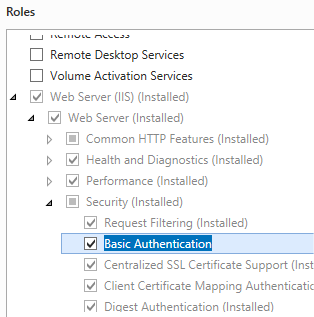 .
. - 기능 선택 페이지에서 다음을 클릭합니다.
- 설치 선택 확인 페이지에서 설치를 클릭합니다.
- Results(결과) 페이지에서 Close(닫기)를 클릭합니다.
Windows 8 또는 Windows 8.1
- 시작 화면에서 포인터를 왼쪽 아래 모서리로 이동하고 시작 단추를 마우스 오른쪽 단추로 클릭한 다음 제어판 클릭합니다.
- 제어판프로그램 및 기능을 클릭한 다음 Windows 기능 켜기 또는 끄기를 클릭합니다.
-
인터넷 정보 서비스를 확장하고 World Wide Web Services를 확장한 다음 보안을 확장한 다음 기본 인증을 선택합니다.

- 확인을 클릭합니다.
- 닫기를 클릭합니다.
Windows Server 2008 또는 Windows Server 2008 R2
- 작업 표시줄에서 시작을 클릭하고 관리 도구를 가리킨 다음 서버 관리자 클릭합니다.
- 서버 관리자 계층 창에서 역할을 확장한 다음 웹 서버(IIS)를 클릭합니다.
- 웹 서버(IIS) 창에서 역할 서비스 섹션으로 스크롤한 다음 역할 서비스 추가를 클릭합니다.
-
역할 서비스 추가 마법사의 역할 서비스 선택 페이지에서 기본 인증을 선택하고 다음을 클릭합니다.
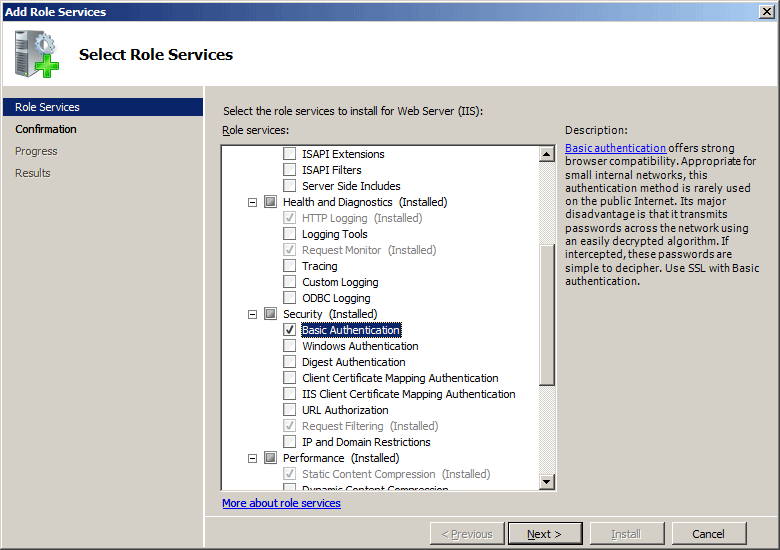
- 설치 선택 확인 페이지에서 설치를 클릭합니다.
- Results(결과) 페이지에서 Close(닫기)를 클릭합니다.
Windows Vista 또는 Windows 7
- 작업 표시줄에서 시작을 클릭한 다음 제어판 클릭합니다.
- 제어판프로그램 및 기능을 클릭한 다음 Windows 기능 켜기 또는 끄기를 클릭합니다.
-
인터넷 정보 서비스를 확장하고 World Wide Web Services, 보안을 차례로 확장하고 기본 인증을 선택한 다음 확인을 클릭합니다.
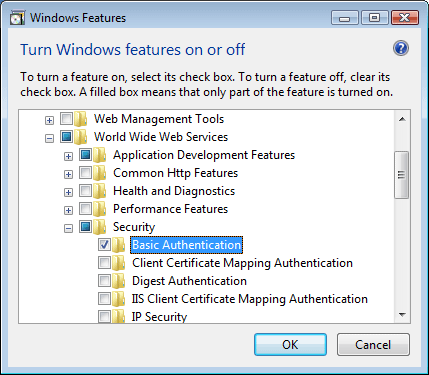
방법
기본 인증을 사용하도록 설정하고 익명 인증을 사용하지 않도록 설정하는 방법
IIS(인터넷 정보 서비스) 관리자를 엽니다.
Windows Server 2012 또는 Windows Server 2012 R2를 사용하는 경우:
- 작업 표시줄에서 서버 관리자 클릭하고 도구를 클릭한 다음 IIS(인터넷 정보 서비스) 관리자를 클릭합니다.
Windows 8 또는 Windows 8.1 사용하는 경우:
- Windows 키를 누른 채로 문자 X를 누른 다음 제어판 클릭합니다.
- 관리 도구를 클릭한 다음 IIS(인터넷 정보 서비스) 관리자를 두 번 클릭합니다.
Windows Server 2008 또는 Windows Server 2008 R2를 사용하는 경우:
- 작업 표시줄에서 시작을 클릭하고 관리 도구를 가리킨 다음 IIS(인터넷 정보 서비스) 관리자를 클릭합니다.
Windows Vista 또는 Windows 7을 사용하는 경우:
- 작업 표시줄에서 시작을 클릭한 다음 제어판 클릭합니다.
- 관리 도구를 두 번 클릭한 다음 IIS(인터넷 정보 서비스) 관리자를 두 번 클릭합니다.
연결 창에서 서버 이름을 확장하고 사이트를 확장한 다음 기본 인증을 사용하도록 설정할 사이트, 애플리케이션 또는 웹 서비스를 클릭합니다.
홈 창에서 보안 섹션으로 스크롤한 다음 인증을 두 번 클릭합니다.
인증 창에서 기본 인증을 선택한 다음 작업 창에서사용을 클릭합니다.
인증 창에서 익명 인증을 선택한 다음 작업 창에서사용 안 함을 클릭합니다.
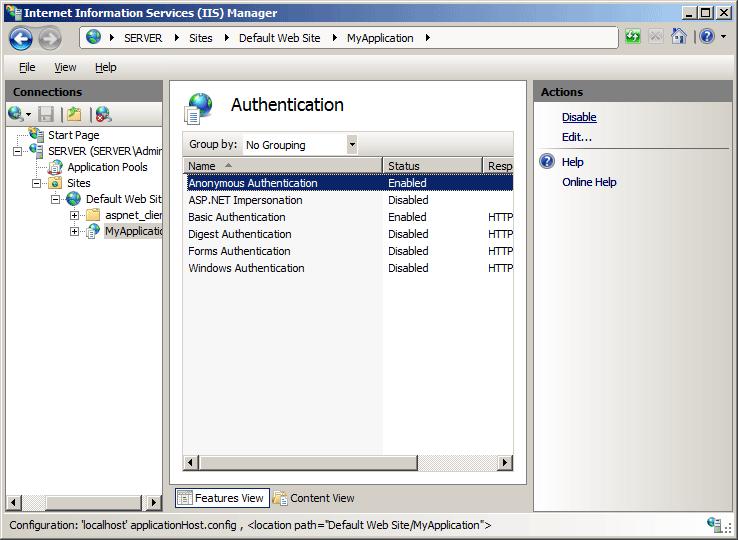
구성
요소는 <basicAuthentication> 사이트, 애플리케이션, 가상 디렉터리 및 URL 수준에서 구성할 수 있습니다. 역할 서비스를 설치한 후 IIS 7은 다음 구성 설정을 ApplicationHost.config 파일에 커밋합니다.
<basicAuthentication enabled='false' />
특성
| attribute | Description | ||||||||||
|---|---|---|---|---|---|---|---|---|---|---|---|
defaultLogonDomain |
선택적 문자열 특성입니다. 기본 인증에 대한 기본 로그온 도메인을 지정합니다. |
||||||||||
enabled |
선택적 부울 특성입니다. 기본 인증을 사용할지 여부를 지정합니다. 기본값은 false입니다. |
||||||||||
logonMethod |
선택적 열거형 특성입니다. logonMethod 특성은 다음과 같은 가능한 값 중 하나일 수 있습니다. 기본값은 ClearText입니다.
|
||||||||||
realm |
선택적 문자열 특성입니다. 기본 인증의 영역을 지정합니다. |
자식 요소
없음
구성 샘플
다음 구성 샘플에서는 웹 사이트, 웹 애플리케이션 또는 웹 서비스에 대한 기본 인증을 사용하도록 설정합니다. 기본적으로 이러한 설정은 ApplicationHost.config 파일에 포함되어야 하며 요소에 <location> 포함해야 하며 경로 특성을 사용하여 인증 설정을 적용할 웹 사이트 또는 애플리케이션을 정의해야 합니다.
<security>
<authentication>
<anonymousAuthentication enabled="false" />
<basicAuthentication enabled="true" />
</authentication>
</security>
샘플 코드
다음 예제에서는 사이트에 대한 기본 인증을 사용하도록 설정합니다.
AppCmd.exe
appcmd.exe set config "Contoso" -section:system.webServer/security/authentication/basicAuthentication /enabled:"True" /commit:apphost
참고
AppCmd.exe 사용하여 이러한 설정을 구성할 때 commit 매개 변수 apphost 를 로 설정해야 합니다. 그러면 구성 설정이 ApplicationHost.config 파일의 적절한 위치 섹션에 커밋됩니다.
C#
using System;
using System.Text;
using Microsoft.Web.Administration;
internal static class Sample
{
private static void Main()
{
using (ServerManager serverManager = new ServerManager())
{
Configuration config = serverManager.GetApplicationHostConfiguration();
ConfigurationSection basicAuthenticationSection = config.GetSection("system.webServer/security/authentication/basicAuthentication", "Contoso");
basicAuthenticationSection["enabled"] = true;
serverManager.CommitChanges();
}
}
}
VB.NET
Imports System
Imports System.Text
Imports Microsoft.Web.Administration
Module Sample
Sub Main()
Dim serverManager As ServerManager = New ServerManager
Dim config As Configuration = serverManager.GetApplicationHostConfiguration
Dim basicAuthenticationSection As ConfigurationSection = config.GetSection("system.webServer/security/authentication/basicAuthentication", "Contoso")
basicAuthenticationSection("enabled") = True
serverManager.CommitChanges()
End Sub
End Module
JavaScript
var adminManager = new ActiveXObject('Microsoft.ApplicationHost.WritableAdminManager');
adminManager.CommitPath = "MACHINE/WEBROOT/APPHOST";
var basicAuthenticationSection = adminManager.GetAdminSection("system.webServer/security/authentication/basicAuthentication", "MACHINE/WEBROOT/APPHOST/Contoso");
basicAuthenticationSection.Properties.Item("enabled").Value = true;
adminManager.CommitChanges();
VBScript
Set adminManager = CreateObject("Microsoft.ApplicationHost.WritableAdminManager")
adminManager.CommitPath = "MACHINE/WEBROOT/APPHOST"
Set basicAuthenticationSection = adminManager.GetAdminSection("system.webServer/security/authentication/basicAuthentication", "MACHINE/WEBROOT/APPHOST/Contoso")
basicAuthenticationSection.Properties.Item("enabled").Value = True
adminManager.CommitChanges()